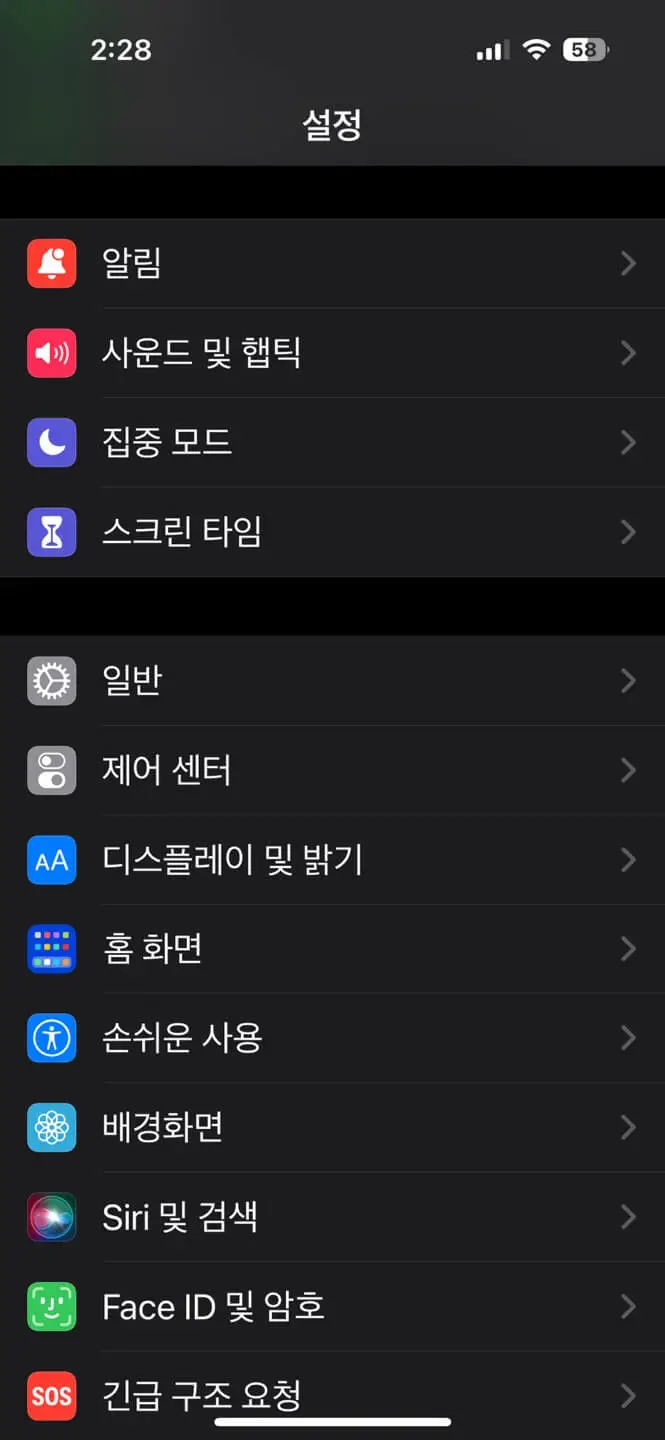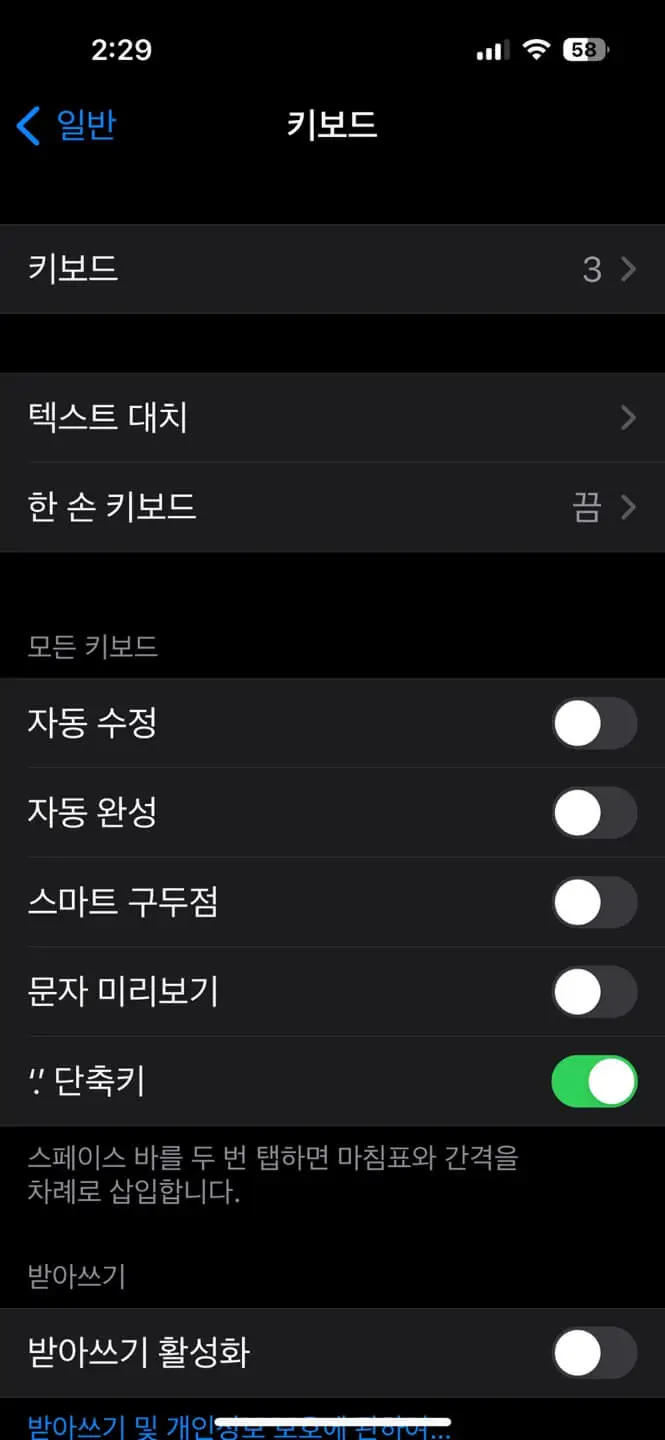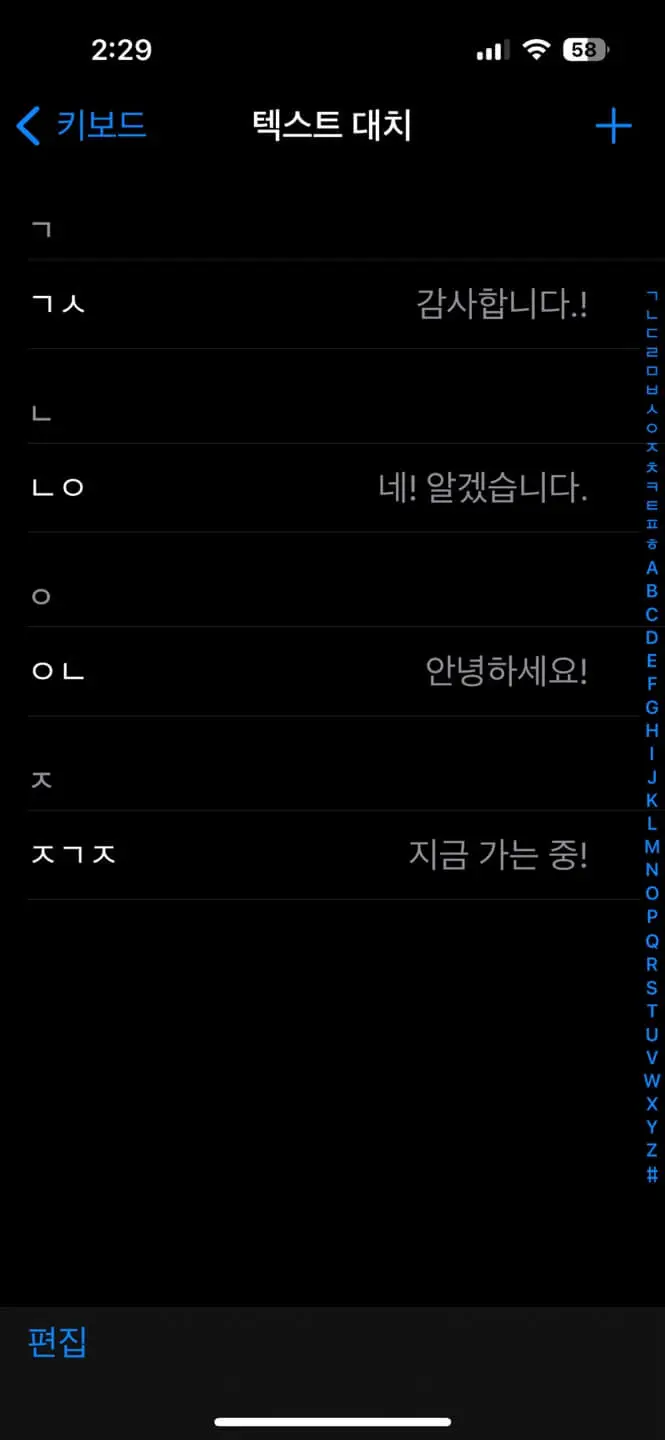티스토리 뷰
갤럭시에서 아이폰으로 넘어오면 살짝 답답한 부분이 키보드 언어입력 부분입니다. 아이폰 특유의 쿼티자판을 쓰다 보면 입력 크기가 작아 오타가 여러 번 발생하면서 키보드 입력이 어렵다는 인상이 있습니다. 이를 해소하고자 텍스트 대치기능을 이용하면 훨씬 편리한데, 자주 쓰는 단축어를 저장해 원하는 문장 및 단어를 불러오는 기능입니다. 예를 들어 '감사합니다'를 'ㄱㅅ'라고 저장(대치)해 놓으면 나중에 'ㄱㅅ'만 입력 후 스페이스바를 누르면 텍스트 대치가 됩니다.
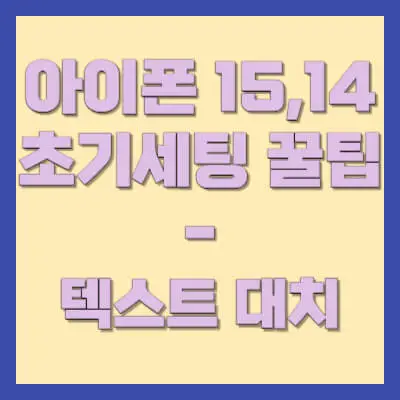
텍스트 대치
텍스트 대치 방법은 아래 순서대로 따라 하시면 됩니다.
1. 아이폰 '설정' - '일반'에 들어갑니다.
2. '설정'- '키보드'에 들어갑니다.
3. '키보드' - '텍스트 대치'에 들어갑니다.
4. 텍스트 대치서 원하는 텍스트를 입력하고 불러올 문장 및 단어 등을 기입합니다.
대표로 많이 쓰는 예시는 아래와 같습니다.
'mm' 입력 시 자신의 이메일 주소를 불러옵니다.
'ㄱㅅ'입력 시 '감사합니다.'
'ㄴㅇ'입력 시 '네! 알겠습니다.'
회사서도 자주 쓰는 답변 및 문장을 넣어두면 편리하게 사용 가능합니다.
확실히 텍스트 대치 기능을 사용하고나서부터는 키보드 입력을 길게 하지 않고, 원하는 단축어로 손쉽게 문장을 만들어 내 매우 편리하게 이용하고 있습니다. 특히 사회생활에서 통용되는 답변등은 미리 적어놓으면 매우 편리합니다.
그리고 사용방법은 텍스트대치문구를 넣고 '스페이스바'를 누르면 대치가 됩니다. 그러면 다음에도 더욱 편리한 아이폰 15, 14 초기세팅에 대해서 알려드리도록 하겠습니다.
아이폰 15, 14 초기세팅 - 사운드 및 햅틱 세팅
아이폰 14부터 키보드에도 햅틱 세팅이 되어 있습니다. 햅틱 기능은 키보드를 입력할 때 살짝 진동이 발생해 키보드 입력의 즐거움을 주는 기능입니다. 타자를 칠 때마다 진동음이 느껴져서 그
lynrich.tistory.com
아이폰 14, 15 초기세팅-아이클라우드 용량 관리
아이폰 아이클라우드 용량은 5GB로 최초 제한되어 있고, 유료로 업그레이드하지 않는 이상 위 용량은 매우 부족합니다. 따라서 유료로 전환하기 전에 효율적으로 쓰는 것이 중요합니다. 방법은
lynrich.tistory.com
'IT이야기(애플,맥 등)' 카테고리의 다른 글
| 아이폰15프로 사전예약 가격 최대혜택 신청하기 (1) | 2023.09.16 |
|---|---|
| 쿠쿠 홈캉스 세일템 추천 best3 (음식물처리기, 식기세척기, 로봇청소기) (0) | 2023.08.13 |
| 아이폰 15, 14 초기세팅 - 사운드 및 햅틱 세팅 (0) | 2023.08.07 |
| 아이폰 14, 15 초기세팅-아이클라우드 용량 관리 (0) | 2023.08.07 |
| 아이폰 14, 15 구입 후 초기 설정 꿀팁 (0) | 2023.08.06 |